Der kostenlose Scanner prüft, ob Ihr Computer infiziert ist.
JETZT ENTFERNENUm das Produkt mit vollem Funktionsumfang nutzen zu können, müssen Sie eine Lizenz für Combo Cleaner erwerben. Auf 7 Tage beschränkte kostenlose Testversion verfügbar. Eigentümer und Betreiber von Combo Cleaner ist RCS LT, die Muttergesellschaft von PCRisk.
Was ist Adwind?
Adwind ist eine Trojaner-artige Malware, die viele andere Namen hat, einschließlich (aber nicht ausschließlich) Unrecom, AlienSpy und Frutas. Kriminelle verbreiten diese Malware auf verschiedene Arten, wie Spam-E-Mails und falsche Adobe Flash Player-Updates.
Wir können auch davon ausgehen, dass Adwind Systeme mit verschiedenen Adware-artigen Programmen infiltriert (über die sogenannte "Bündelung"-Methode), die Benutzer mit aufdringlichen Werbeanzeigen versorgt und sensible Daten erfasst.
Die Spam-E-Mail, die den Adwind-Trojaner verbreitet:
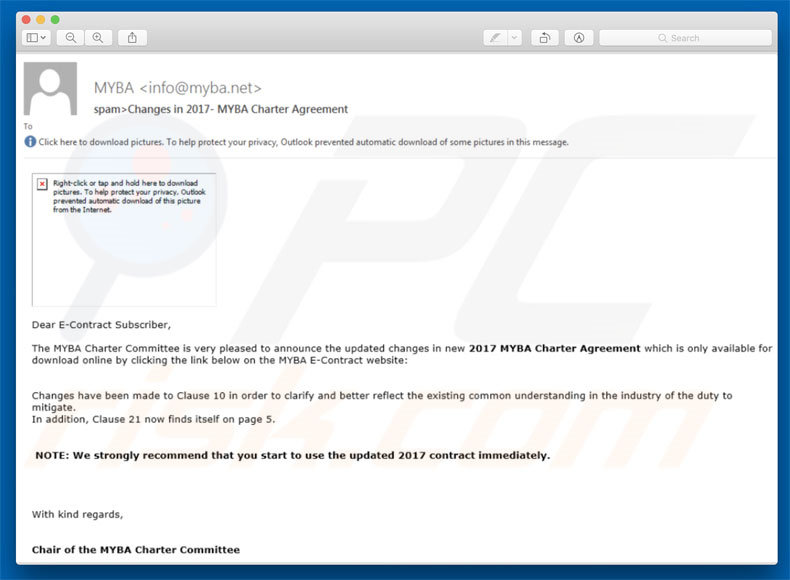
Adwind erfasst verschiedene Daten, einschließlich persönlicher Details. Laut Untersuchungen von Kaspersky Lab, wurden verschiedene Versionen von Adwind zwischen 2013 und 2016 gegen mehr als 440.000 Privatbenutzer und verschiedene kommerzielle-/nichtkommerzielle Organisationen (z. B. Finanzen, Versand, Software, Bildung usw.) eingesetzt.
Dieser Trojaner-Virus ist in der Lage, eine große Breite an Informationen aufzuzeichnen, einschließlich Tastaturanschläge, gespeicherte Passwörter usw. und sogar Audio/Video mithilfe von Mikrofonen und Webcams aufzuzeichnen (Komplette Liste der Funktionen von Adwind). Die Daten werden an einen externen Command and Control-Server übertragen.
Wenn keine Verbindung besteht oder der Server nicht antwortet, werden die Daten lokal gespeichert, bis die Verbindung hergestellt werden kann. Wie oben bereits erwähnt, umfassen die gesammelten Daten viele persönliche Details, die zum Generieren von Einnahmen missbraucht werden können (z. B. können Kriminelle Passwörter verwenden, um Geld von Bankkonten der Opfer zu überweisen).
Außerdem können Cyberkriminelle kompromittierendes Material erhalten, mit dem Opfer erpresst werden können. Daher kann die Präsenz des Adwind-Trojaners zu ernsthaften Problemen bei der Privatsphäre und erheblichen finanziellen Verlusten führen.
Glücklicherweise sind die meisten seriösen Anti-Virus-Suiten in der Lage, diese Malware zu erkennen und zu entfernen. Daher empfehlen wir Ihnen dringend, diese vorbeugende Software auf Ihrem Computer zu installieren.
Wenn Sie vermuten, dass Ihr System mit Adwind infiziert wurde, dann führen Sie sofort eine vollständige Systemprüfung durch und beseitigen Sie alle aufgeführten Bedrohungen.
Wie oben erwähnt, kann Adwind das System zusammen mit potenziell unerwünschten Adware-artigen Programmen (PUPs) infiltrieren. Diese Programme übermitteln aufdringliche Werbeanzeigen (Coupons, Banner, Pop-Ups und so weiter) mithilfe von Tools, mit denen grafische Inhalte Dritter auf jeder Webseite platziert werden können.
Daher verbergen angezeigte Werbeanzeigen oft zugrunde liegende Webseiten-Inhalte und verringern das Surferlebnis dadurch erheblich. Aufdringliche Werbeanzeigen leiten Benutzer außerdem häufig auf bösartige Webseiten um und führen sogar Scripts aus, die heimlich Malware herunterladen/installieren.
Sie anzuklicken kann daher zu hochriskanten Computerinfektionen führen. Es ist auch bekannt, dass PUPs verschiedene Informationen sammeln. Die Liste der gesammelten Daten ist im Vergleich zu den Informationen, die von Trojaner-Viren erfasst wurden, zwar üblicherweise viel kürzer, sie könnten jedoch immer noch private Details enthalten.
Darüber hinaus verkaufen Entwickler von PUPs Daten häufig an Dritte (möglicherweise Cyberkriminellen), welche Einnahmen generieren, indem sie private Informationen missbrauchen. Daher kann die Präsenz von Datenverfolgungs-Apps zu ernsthaften Problemen bei der Privatsphäre führen. Wir empfehlen dringend, dass Sie alle Adware-artigen Anwendungen sofort deinstallieren.
| Name | Adwind Trojaner |
| Art der Bedrohung | Trojaner, Passwort-stehlender Virus, Banking-Malware, Sypware |
| Symptome | Trojaner wurden entwickelt, um den Computer des Opfers heimlich zu infiltrieren und zu schweigen, so dass auf einem infizierten Computer keine besonderen Symptome deutlich sichtbar sind. |
| Verbreitungsmethoden | Infizierte E-Mail-Anhänge, bösartige Online-Werbung, Social Engineering, Software-Cracks. |
| Schaden | Gestohlene Bankdaten, Passwörter, Identitätsdiebstahl, Computer des Opfers, der einem Botnetz hinzugefügt wurde. |
| Entfernung |
Um mögliche Malware-Infektionen zu entfernen, scannen Sie Ihren Computer mit einer legitimen Antivirus-Software. Unsere Sicherheitsforscher empfehlen die Verwendung von Combo Cleaner. Combo Cleaner herunterladenDer kostenlose Scanner überprüft, ob Ihr Computer infiziert ist. Um das Produkt mit vollem Funktionsumfang nutzen zu können, müssen Sie eine Lizenz für Combo Cleaner erwerben. Auf 7 Tage beschränkte kostenlose Testversion verfügbar. Eigentümer und Betreiber von Combo Cleaner ist RCS LT, die Muttergesellschaft von PCRisk. |
Obwohl Adwind verschiedene Informationen sammelt, führen nicht alle Trojaner diese Funktion aus. Einige öffnen einfach "Hintertüren" für andere hochriskante Malware (üblicherweise Ransomware), um das System zu infiltrieren.
Dennoch haben Trojaner auch noch andere gefährliche Funktionen. Tatsächlich können einige Viren, die das System über Trojaner infiltrieren, sogar mehr Schaden anrichten als Adwind selbst. Beispielsweise könnte Ransomware gespeicherte Daten verschlüsseln und sich auf andere Computer / Server ausbreiten, die mit demselben Netzwerk verbunden sind.
Diese Ketteninfektionen können zum Verlust wertvoller Daten führen (stellen Sie sich beispielsweise vor, dass alle Dateien und Backups eines Ingenieurunternehmens verschlüsselt werden). Andererseits haben Adware-artige Apps keine wesentlichen Unterschiede.
Durch das Anbieten "nützlicher Funktionen" versuchen PUPs, einen Eindruck von Seriosität zu erwecken und Benutzer zur Installation zu verleiten, anstatt einen echten Mehrwert für regelmäßige Benutzer zu haben, übermittelt Adware jedoch aufdringliche Werbeanzeigen und zeichnet verschiedene Informationen auf. Die meisten PUPs werden jedoch nur entwickelt, um Entwicklern dabei zu helfen, passive Einnahmen zu generieren.
Wie hat Adwind meinen Computer infiltriert?
Kriminelle verbreiten Adwind mithilfe von Spam-E-Mails, falschen Adobe Flash Player-Updates und der "Bündelung"-Methode. Spam-E-Mails enthalten üblicherweise bösartige Anhänge (z. B. JavaScript-Dateien, MS Office-Dokumente usw.), die, sobald geöffnet, Scripts zum Herunterladen und Installieren von Malware ausführen, während falsche Flash Player-Updates von bösartigen Webseiten angezeigt werden.
Diese Webseiten behaupten im Wesentlichen, dass der installierte Flash Player veraltet ist, und ermutigen die Benutzer dazu, ein Update herunterzuladen. Anstatt das Update herunterzuladen, laden Benutzer jedoch Malware herunter und installieren diese (in diesem Fall, Adwind-Trojaner).
"Bündelung" ist eine heimliche Installation betrügerischer ausführbarer Dateien zusammen mit gewöhnlicher Software. In vielen Fällen wird diese Methode verwendet, um PUPs zu verbreiten. Entwickler verstecken "gebündelte" Programme innerhalb "Benutzerdefiniert/Erweitert"-Einstellungen oder anderen Abschnitten der Download- / Installationsprozesse.
Viele Benutzer überstürzen diese Prozesse und überspringen Schritte. In manchen Fällen wird "gebündelte" Malware versteckt und daher können Sie sie nicht bemerken, egal wie sorgfältig Sie den Prozess analysieren.
Wie vermeidet man die Installation von Malware?
Um diese Infektionen zu verhindern, müssen Sie sehr vorsichtig beim Surfen im Internet und beim Herunterladen/Installieren von Software sein. Wir empfehlen Ihnen dringend E-Mails, welche Sie von verdächtigen / nicht erkennbaren Adressen empfangen haben, umgehend zu löschen und AUF KEINEN FALL an solche E-Mails angehängte Dateien zu öffnen.
Es wird außerdem dringend empfohlen, dass Sie installierte Anwendungen auf dem neuesten Stand halten, da Kriminelle jedoch über falsche Updater Malware verbreiten, sollte die Aktualisierung von Software nur mithilfe von Funktionen oder Tools durchgeführt werden, die von dem offiziellen Entwickler bereitgestellt wurden. Beobachten Sie außerdem jedes Fenster der Download- / Installationsdialoge sorgfältig und entscheiden Sie sich gegen alle zusätzlich enthaltenen Programme - Wenn Sie dazu nicht in der Lage sind, dann brechen Sie den gesamten Vorgang ab.
Wir empfehlen außerdem, dass Sie Ihre Software ausschließlich von offiziellen Quellen und unter Verwendung direkter Download-Links herunterladen. Downloader/Installer Dritter werden mithilfe der "Bündelung"-Methode zu Geld gemacht und daher sollten diese Tools niemals verwendet werden. Eine seriöse Anti-Virus- / Anti-Spyware-Suite installiert zu haben ist ebenfalls unerlässlich. Der Schlüssel zu Computersicherheit ist Vorsicht.
Betrügerisches Verhalten des Adwind-Trojaners:
- Das Sammeln von allgemeinen System- und Benutzerinformationen
- Das Sammeln von Tastenanschlägen
- Das Verwalten von SMS (Android-Betriebssystem)
- Die Aufnahme von Audio über das Mikrofon
- Diebstahl von Schlüsseln für Kryptowährungs-Wallets
- Diebstahl von gespeicherten Passwörtern und das Entnehmen von Daten aus Webformularen
- Diebstahl von VPN-Zertifikaten
- Aufnahme von Bildern und Videos über die Webcam
- Aufnahme von Screenshots
- Das Übertragen von Dateien
Umgehende automatische Entfernung von Malware:
Die manuelle Entfernung einer Bedrohung kann ein langer und komplizierter Prozess sein, der fortgeschrittene Computerkenntnisse voraussetzt. Combo Cleaner ist ein professionelles, automatisches Malware-Entfernungstool, das zur Entfernung von Malware empfohlen wird. Laden Sie es durch Anklicken der untenstehenden Schaltfläche herunter:
LADEN Sie Combo Cleaner herunterIndem Sie Software, die auf dieser Internetseite aufgeführt ist, herunterladen, stimmen Sie unseren Datenschutzbestimmungen und Nutzungsbedingungen zu. Der kostenlose Scanner überprüft, ob Ihr Computer infiziert ist. Um das Produkt mit vollem Funktionsumfang nutzen zu können, müssen Sie eine Lizenz für Combo Cleaner erwerben. Auf 7 Tage beschränkte kostenlose Testversion verfügbar. Eigentümer und Betreiber von Combo Cleaner ist RCS LT, die Muttergesellschaft von PCRisk.
Schnellmenü:
- Was ist Adwind?
- SCHRITT 1. Manuelle Entfernung von Adwind Malware.
- SCHRITT 2. Prüfen Sie, ob Ihr Computer sauber ist.
Wie entfernt man Malware manuell?
Die manuelle Entfernung einer Bedrohung ist ein komplizierter Prozess und es ist gewöhnlich besser, wenn Antivirus- oder Anti-Malware-Programme es automatisch machen. Um diese Malware zu entfernen, empfehlen wir Combo Cleaner Antivirus für Windows zu verwenden. Wenn Sie Malware manuell entfernen möchten, müssen Sie zunächst den Namen der Malware identifizieren, die Sie entfernen möchten. Hier ist ein Beispiel eines verdächtigen Programms, das auf dem Computer eines Benutzers ausgeführt wird:

Wenn Sie die Liste von Programmen geprüft haben, die auf Ihrem Computer laufen, zum Beipiel mit dem Task-Manager, und ein Programm identifiziert haben, das verdächtig aussieht, sollten Sie mit diesen Schritten fortfahren:
 Laden Sie ein Programm namens Autoruns herunter. Dieses Programm zeigt Auto-Start Anwendungen, Register und Dateisystem Standorte.
Laden Sie ein Programm namens Autoruns herunter. Dieses Programm zeigt Auto-Start Anwendungen, Register und Dateisystem Standorte.

 Starten Sie Ihren Computer im abgesicherten Modus:
Starten Sie Ihren Computer im abgesicherten Modus:
Windows XP und Windows 7 Nutzer: Starten Sie Ihren Computer im abgesicherten Modus. Klicken Sie auf Start, klicken Sie auf Herunterfahren, klicken Sie auf OK. Während Ihr Computer neu startet, drücken Sie die F8 Taste auf Ihrer Tastatur mehrmals bis Sie das Windows Erweiterte Optionen Menü sehen. Wählen Sie dann Abgesicherter Modus mit Netzwerktreibern aus der Liste.

Das Video zeigt, wie man Windows 7 im "Abgesicherten Modus mit Netzwerktreibern" startet:
Windows 8 Nutzer: Gehen Sie auf den Windows 8 Startbildschirm, geben Sie Erweitert ein und wählen Sie Einstellungen in den Suchergebnissen aus. Klicken Sie auf Erweiterte Startoptionen, wählen Sie Erweiterten Start im geöffneten "Allgemeine PC Einstellungen" Fenster. Ihr Computer wird jetzt in das "Erweiterte Startoptionen Menü" starten. Klicken Sie auf das "Problembehandlung" Feld, dann klicken Sie auf "Erweiterte Optionen". Auf dem erweiterte Optionen Bildschirm, klicken Sie auf "Starteinstellungen". Klicken Sie auf "Neustart". Ihr PC wird in den Starteinstellungen Bildschirm starten. Drücken Sie "5" um im Abgesicherten Modus mit Netzwerktreibern zu starten.

Das Video zeigt, wie man Windows 8 im "Abgesicherten Modus mit Netzwerktreibern" startet:
Windows 10 Nutzer: Klicken Sie auf das Windows Logo und wählen Sie die Power Schaltfläche. Im geöffneten Menü klicken Sie auf "Neu starten", während Sie die "Umschalttaste" auf Ihrer Tastatur gedrück halten. Im "Eine Option wählen" Fenster klicken Sie auf "Fehlerdiagnose", wählen Sie dann "Erweiterte Optionen". Im erweiterte Optionen Menü, wählen Sie "Starteinstellungen" und klicken Sie auf das "Neu starten" Feld. Im folgenden Fenster sollten Sie die "F5" Taste Ihrer Tastatur drücken. Das wird Ihr Betriebssystem im Abgesicherten Modus mit Netzwerktreibern neu starten.

Das Video zeigt, wie man Windows 10 im "Abgesicherten Modus mit Netzwerktreibern" startet:
 Extrahieren Sie das Download-Archiv und führen Sie Die Datei Autoruns.exe aus.
Extrahieren Sie das Download-Archiv und führen Sie Die Datei Autoruns.exe aus.

 In der Anwendung Autoruns, klicken Sie auf "Optionen" oben und entfernen Sie das Häkchen bei den Optionen "Leere Standorte entfernen" und "Windowseinträge verstecken". Nach diesem Prozess, klicken Sie auf das Symbol "Aktualisieren".
In der Anwendung Autoruns, klicken Sie auf "Optionen" oben und entfernen Sie das Häkchen bei den Optionen "Leere Standorte entfernen" und "Windowseinträge verstecken". Nach diesem Prozess, klicken Sie auf das Symbol "Aktualisieren".

 Prüfen Sie die Liste der Autoruns Anwendung und finden Sie die Malware Datei, die Sie entfernen möchten.
Prüfen Sie die Liste der Autoruns Anwendung und finden Sie die Malware Datei, die Sie entfernen möchten.
Sie sollten ihren vollständigen Pfad und Namen aufschreiben. Beachten Sie, dass einige Malware ihre Prozessnamen und legitimen Prozessnamen von Windows versteckt. Jetzt ist es sehr wichtig, dass Sie keine Systemdateien entfernen. Nachdem Sie das verdächtige Programm gefunden haben, das Sie entfernen möchten, machen Sie einen Rechtsklick über den Namen und wählen Sie "Löschen".

Nachdem die Malware durch die Autoruns Anwendung entfernt wurde (dies stellt sicher, dass die Malware sich beim nächsten Hochfahren des Systems nicht automatisch ausführt), sollten Sie nach dem Namen der Malware auf Ihrem Computer suchen. Stellen Sie sicher, dass Sie alle versteckten Dateien und Ordner aktivieren bevor Sie fortfahren. Wenn Sie die Datei oder Malware gefunden haben, entfernen Sie diese.

Starten Sie Ihren Computer in normalen Modus. Die Befolgung dieser Schritte sollte beim Entfernen jeglicher Malware von Ihrem Computer helfen. Beachten Sie, dass die manuelle Entfernung von Bedrohungen fortgeschritten Computerfähigkeiten voraussezt. Es wird empfohlen, die Entfernung von Malware Antivirus- und Anti-Malware-Programmen zu überlassen. Diese Schritte könnten bei fortgeschrittenen Malwareinfektionen nicht funktionieren. Es ist wie immer besser, eine Infektion zu vermeiden, anstatt zu versuchen, Malware danch zu entfernen. Um Ihren Computer sicher zu halten, stellen Sie sicher, dass Sie die neuesten Updates des Betriebssystems installieren und Antivirus-Software benutzen.
Um sicher zu sein, dass Ihr Computer frei von Malware-Infektionen ist, empfehlen wir einen Scan mit Combo Cleaner Antivirus für Windows.
Teilen:

Tomas Meskauskas
Erfahrener Sicherheitsforscher, professioneller Malware-Analyst
Meine Leidenschaft gilt der Computersicherheit und -technologie. Ich habe mehr als 10 Jahre Erfahrung in verschiedenen Unternehmen im Zusammenhang mit der Lösung computertechnischer Probleme und der Internetsicherheit. Seit 2010 arbeite ich als Autor und Redakteur für PCrisk. Folgen Sie mir auf Twitter und LinkedIn, um über die neuesten Bedrohungen der Online-Sicherheit informiert zu bleiben.
Das Sicherheitsportal PCrisk wird von der Firma RCS LT bereitgestellt.
Gemeinsam klären Sicherheitsforscher Computerbenutzer über die neuesten Online-Sicherheitsbedrohungen auf. Weitere Informationen über das Unternehmen RCS LT.
Unsere Anleitungen zur Entfernung von Malware sind kostenlos. Wenn Sie uns jedoch unterstützen möchten, können Sie uns eine Spende schicken.
SpendenDas Sicherheitsportal PCrisk wird von der Firma RCS LT bereitgestellt.
Gemeinsam klären Sicherheitsforscher Computerbenutzer über die neuesten Online-Sicherheitsbedrohungen auf. Weitere Informationen über das Unternehmen RCS LT.
Unsere Anleitungen zur Entfernung von Malware sind kostenlos. Wenn Sie uns jedoch unterstützen möchten, können Sie uns eine Spende schicken.
Spenden
▼ Diskussion einblenden